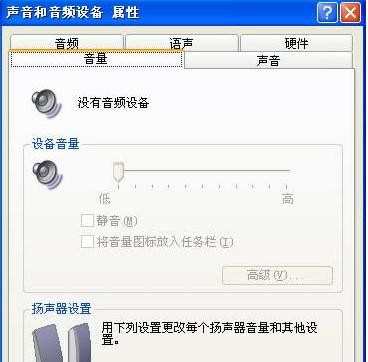电脑经常没有声音怎么办
电脑经常没有声音怎么办?这个问题可能还有些网友不太了解,下面就由小编给你们介绍电脑经常没有声音的解决方法吧,希望能帮到大家哦!
电脑经常没有声音的解决方法一
先从台式电脑说起吧,如果你是插上耳机的情况下,把耳机拨掉看看有无声音先,如果有声音的话。先检查下耳机线是否插对。一般声音信号线的麦克信号线都是有颜色区分的,一般声音会 用绿色,麦克会用红色,旁边一般也会有小图标显示,注意观察就可以了。如果不是这个问题的话,可以换个耳机试下。换耳机后,能听到声 音则是耳机问题引起的。其它原因还有。电脑音频输出接口损坏。出现这个问题建议找电脑维修解决。

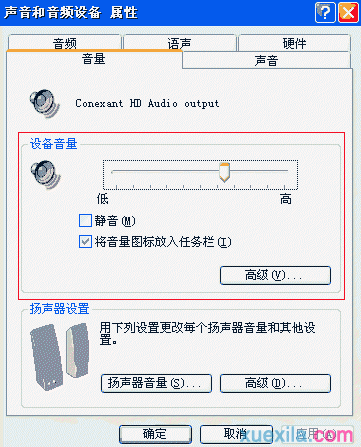
先看右下角的小喇叭是不是被静音了。右击电脑右下角小喇叭--打开音量控制--主音量--全部静音(把“√”取消)。即可解决没有声音问题 。
发现电脑没有声音时,第一步先看看右下角的小喇叭还存在否。如果不存在。重启电脑后出现小喇叭,右击小喇叭---打开音量控制---主音量 查看左下角“全部静音”是否被打勾了。取消打勾,就能正常发出声音。
如果重启电脑后,还是不出现小喇叭。进行第二步:打开“开始 --设置---控制面板----声音、语音和音频设备---音量---设备音量--将音量图标放入任务栏(将前面的框框打“√”)”。PS:如果前面的打 不了“√”,可以判断出是电脑没有音频设备或者不存在音量控制程序。
电脑经常没有声音的解决方法二
1、先检查一下电脑右下角的小喇叭图标,看音量是否调到了最小,或者静音了,如果有请调之。
2、问题如果没有解决的话,在桌上面,我的电脑右键->管理->设备管理器,找到声音、视频和游戏控制器,双击展示,如果一旦下面有一项中出现了“黄色的感叹号”,那么就是声卡驱动出问题了,解决的方法,安装声卡驱动(去官方下载,或者有备份过驱动的恢复驱动,再或者简单一点的,下载个驱动精灵,让它寻找有问题的驱动更新一下就解决了),如下图所示:
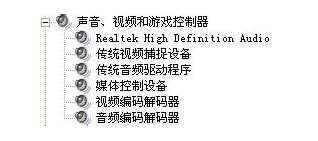
3、或者打开控制面板,找到声音和音频设备,双击打开,如果出现如下图所示的情况,设备音量这一项都无法调节,音频中默认设备显示没有播放设备、没有录音设备,那么就按照上面的步骤来安装声卡驱动吧。